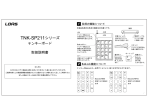Download テンキーボード 取扱説明書
Transcript
各部の機能について 後面 本製品各部の名称及び機能は次の通りです。切替スイッチ 上面 LED テンキー側NumLock の状態を表しています。 ONの時のみ点灯します。 テンキーボード 取扱説明書 PS/2マウスポート 接続ケーブル PS/2コネクタを持つ マウスが接続できます。 パソコン本体 に接続します。 NumLockキー テンキー側NumLock 機能をON/OFF切り替 えます。起動時はONに なっています。 スタンド テンキーをお好みの 角度に調節します。 数字キー キー 印刷されている数字や 記号を入力します。 NumLock機能について はじめに お使いのパソコンに 合わせて設定をします。 キートップ NumLockの 状態がONの 時、入力でき ます。 特殊キー NumLock の状態が OFFの時、 入力できます。 テンキーのNumLockキーを押すことにより、様々な文字が入力できます。 このたびは、 ロアス製品をお買い求めいただきまして、 誠にありがとうございます。 ご使用の前にこの取扱説明書を最後までよくお読みになり、 内容に従って正しくご利用下さい。 また、 お読みになった後も大切に本書を保管して下さい。 NumLockがONの NumLockがOFFの 状態で入力可能な 状態で入力可能な 文字 文字 1 切替スイッチについて テンキーの接続方法 テンキーの後面に切替スイッチが搭載されております。 下図をご覧頂きお使いの パソコンに合わせて設定を行って下さい。 本製品をパソコンに接続する際は、 必ずパソコンの電源が落ちている事を確認してから 接続して下さい。 また、 パソコンから取り外す時も同様に電源を落としてから取り外して 下さい。PS/2マウスをテンキーに接続する際も同様に、 パソコンの電源が落ちている事を 確認してから接続して下さい。 1.テンキーの後面にある切替スイッチを、お使いの機種に合わせて設定します。 ※3ページ目の「切替スイッチについて」をご参照下さい。 ●PS/2ポートが2ポートある機種の場合 (マウスポートとテンキーポートが独立している機種) 2.テンキーにPS/2マウスを接続します。 スイッチを右側 (S側) にしてから、 パソコンに接続して下さい。 3.パソコンのPS/2キーボードポートにテンキーを接続します。 4.パソコンを起動します。 ●PS/2ポートが1ポートのみの機種の場合 (マウスポートとテンキーポートが共用されている機種) スイッチを左側 (R側) にしてから、 パソコンに接続して下さい。 2 3 トラブルシューティング Q1 : かな入力モードにてテンキーから「1」、 「2」 「3」 、 と入力すると、 「ぬ」、 「ふ」、 「あ」と 表示されます。 A1 : 本製品はローマ字入力専用に設計されております。かな入力でご使用いただく事は できません。 Q2 : 入力しても文字が表示されません。 A2 : 本製品の後面に切替スイッチがついておりますので、お使いのパソコンに合わせて スイッチを切り替えてご使用下さい。 Q3 : パソコンのPS/2マウスポートにテンキーを接続しても動作しません。 A3 : パソコン側のPS/2マウスポートには、 マウス以外の機器を接続しても動作しません。 Q4 : PS/2ポートが2ポートある機種にテンキーを接続した場合、 テンキー側の PS/2マウスポートが使用できません。 最新ドライバのダウンロードや商品についてのお知らせは、 A4 : PS/2ポートが独立している機種の場合、 本体側のPS/2キーボードポートに マウス用の配線がない為、 テンキーのPS/2ポートにPS/2マウスを接続しても 動作しません。 ロア ス ホー ム ペー ジ h ttp ://w ww.l oas .co. jp 商品に関するお問い合わせは下記ユーザーサポートセンターまで サポートセンター TEL.0723-61-1830 《受 付時 間 10 : 0 0∼ 1 2: 0 0・ 1 3: 0 0∼ 1 6 :0 0 月曜 日∼ 金 曜日 》 【祝 ・祭 日 を除 く 】 マニュアル No. TNKSPP211-A0101 4